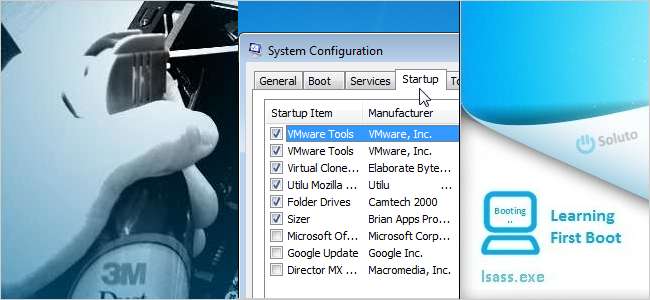
Jeśli Twój komputer zaczął zwalniać, istnieje wiele opcji przyspieszenia go. Poniżej przedstawiamy kilka najlepszych wskazówek dotyczących przyspieszenia komputera, niektóre z poprzednich artykułów HTG, a niektóre opisane tutaj.
Wyłącz programy startowe
Podczas instalowania programu w systemie Windows może on dodać mały program uruchamiany podczas uruchamiania systemu Windows. Po zainstalowaniu dużej ilości oprogramowania proces uruchamiania może się spowolnić. Jeśli istnieją programy, których nie używasz zbyt często, prawdopodobnie nie trzeba ich uruchamiać za każdym razem, gdy to robi Windows. Możesz wyłącz ręcznie programy startowe lub użyj bezpłatnego narzędzia CCleaner .
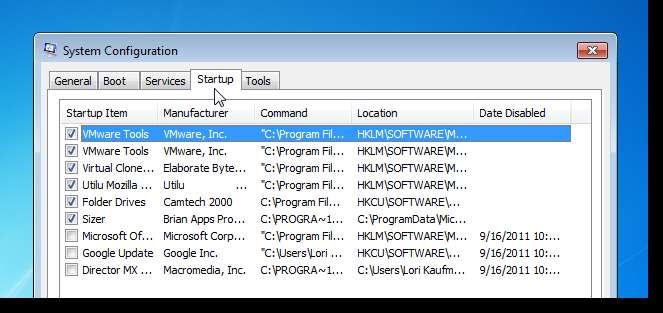
Wyczyść niepotrzebne pliki na swoim komputerze
Podczas korzystania z komputera pliki gromadzą się w różnych miejscach. Windows i programy działające w systemie Windows tworzą pliki tymczasowe i pliki dziennika. Pliki, które usunąłeś, mogą zostać zebrane w Koszu, jeśli nie opróżniasz go często. Podczas przeglądania Internetu przeglądarki tworzą pliki tymczasowe, witryny umieszczają pliki cookie na Twoim komputerze, a historia pobierania i historia formularzy rośnie. CCleaner może pomóc w wyczyszczeniu komputera. Możesz skonfiguruj CCleaner do automatycznego uruchamiania zgodnie z harmonogramem i możesz też utwórz skrót, aby szybko i cicho uruchomić CCleaner .
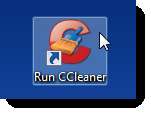
Zaplanuj zadanie czyszczenia dysku
System Windows zapewnia wbudowane narzędzie Oczyszczanie dysku, które usuwa stare pliki i pliki tymczasowe, aby pomóc Ci odzyskać miejsce na dysku twardym i prawdopodobnie przyspieszyć działanie komputera. Dobrym pomysłem jest regularne uruchamianie narzędzia Oczyszczanie dysku, na przykład co tydzień lub co miesiąc, w zależności od wykorzystania komputera. Możesz użyć Harmonogramu zadań w systemie Windows, aby skonfigurować zadanie uruchamiania narzędzia Oczyszczanie dysku zgodnie z ustalonym harmonogramem .

Usuń złośliwe oprogramowanie, oprogramowanie szpiegujące i oprogramowanie reklamowe
Jeśli masz na komputerze złośliwe oprogramowanie, oprogramowanie szpiegowskie lub reklamowe, może to wpłynąć na jego wydajność. Poniższe artykuły opisują niektóre narzędzia, które pomagają pozbyć się złośliwego oprogramowania, oprogramowania szpiegującego i oprogramowania reklamowego, a także sposoby pozbycia się fałszywych aplikacji antywirusowych, które w rzeczywistości są wirusami.
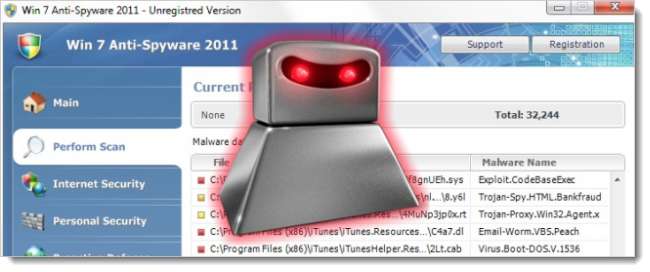
- Jak spyware, malware lub crapware dostaje się do mojego komputera?
- Usuń Stubborn Malware za pomocą SuperAntiSpyware
- SUPERAntiSpyware Portable to niezbędne narzędzie do usuwania oprogramowania szpiegującego, którego potrzebujesz
- Szybkie usuwanie złośliwego oprogramowania dzięki oprogramowaniu Malwarebytes Anti-Malware
- Jak usunąć Win 7 Anti-Spyware 2011 (fałszywe infekcje antywirusowe)
- Jak usunąć Antivirus Live i inne fałszywe / fałszywe złośliwe oprogramowanie antywirusowe
Wyłącz funkcje systemu Windows
Domyślnie system Windows udostępnia wiele funkcji, których najprawdopodobniej nie używasz i które zajmują cenne zasoby komputera. Jednak te funkcje można wyłączyć. Istnieje wiele sposobów wyłączania funkcji systemu Windows. Wcześniej pisaliśmy o 50 najlepszych sposobów na wyłączenie wbudowanych funkcji systemu Windows, których nie chcesz lub nie potrzebujesz .
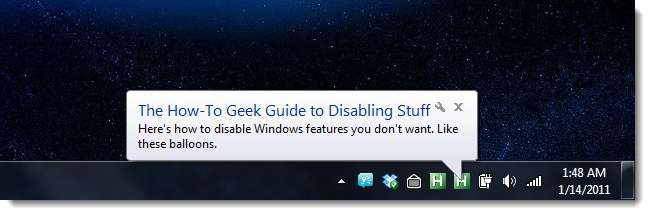
Wyłącz usługę indeksowania w systemie Windows
Usługa Search Indexing w systemie Windows skanuje pliki i foldery w systemie i zapisuje informacje o nich w pliku indeksu, aby przyspieszyć proces wyszukiwania. Jednak powoduje to również zużycie zasobów w systemie i może go spowolnić. Jeśli nie przeszukujesz często plików i folderów, możesz wyłączyć usługę indeksowania, aby zwolnić część zasobów i przyspieszyć działanie komputera.
Otwórz menu Start i wpisz „services.msc” (bez cudzysłowów) w polu wyszukiwania. Naciśnij klawisz Enter lub kliknij łącze services.msc, gdy się wyświetli.
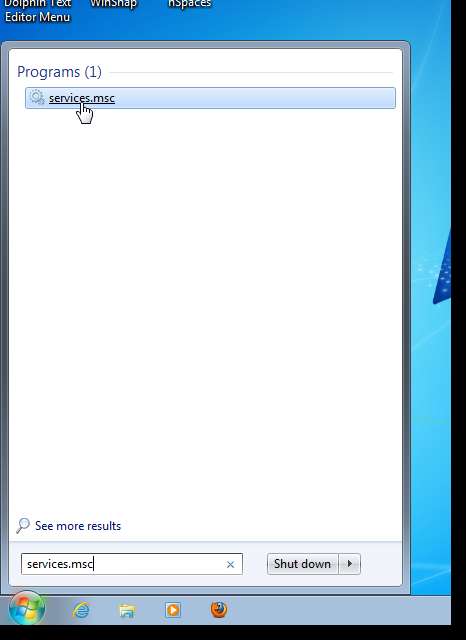
W prawym okienku w oknie dialogowym Usługi przewiń w dół, aż znajdziesz usługę wyszukiwania systemu Windows. Kliknij go prawym przyciskiem myszy i wybierz Właściwości z menu podręcznego.
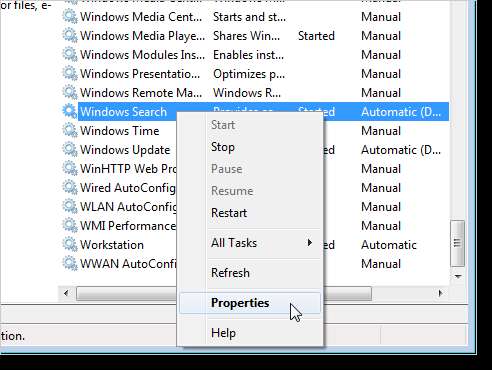
Zostanie wyświetlone okno dialogowe Właściwości wyszukiwania systemu Windows. Wybierz opcję Wyłączone z listy rozwijanej Typ uruchomienia. Kliknij OK, aby zaakceptować zmianę i zamknąć okno dialogowe.

Powrócisz do okna dialogowego Usługi. Wybierz polecenie Zakończ z menu Plik, aby je zamknąć. Uruchom ponownie komputer, aby sfinalizować zmianę.
Zmniejsz opóźnienie wyświetlania menu Start
Domyślnie istnieje opóźnienie przed wyświetleniem menu Start i jego podmenu. Jeśli chcesz, aby menu Start otwierało się szybciej, możesz zmienić klucz w rejestrze, aby to osiągnąć.
Otwórz menu Start i wpisz „regedit.msc” (bez cudzysłowów) w polu wyszukiwania. Naciśnij klawisz Enter lub kliknij łącze regedit.msc, gdy się wyświetli.
Jeśli zostanie wyświetlone okno dialogowe Kontrola konta użytkownika, kliknij przycisk Tak, aby kontynuować.
UWAGA: To okno dialogowe może nie być widoczne, w zależności od Ustawienia kontroli konta użytkownika .
W drzewie w lewym okienku Edytora rejestru przejdź do klucza HKEY_CURRENT_USER \ Control Panel \ Desktop. W prawym okienku przewiń w dół, aż znajdziesz wartość danych MenuShowDelay. Kliknij prawym przyciskiem myszy nazwę i wybierz Modyfikuj z menu podręcznego.
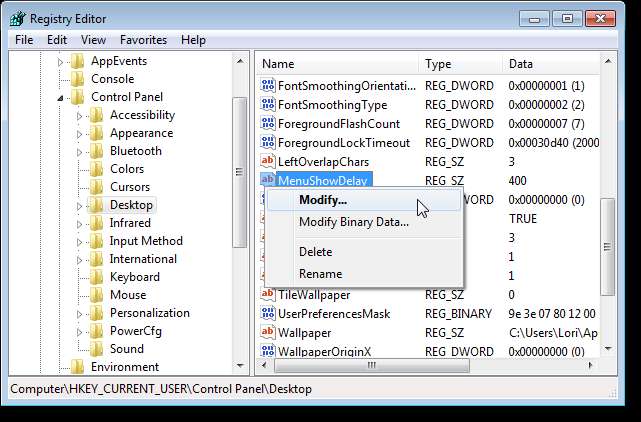
W polu edycji Dane wartości w oknie dialogowym Edytuj ciąg wprowadź nową wartość z przedziału od 0 do 4000. Wskazuje, ile milisekund zajmuje wyświetlenie menu Start i wszystkich podmenu. Nie zalecamy używania 0 jako wartości. Może to utrudnić poruszanie się po menu. Kliknij OK, aby zaakceptować zmianę.

Wybierz polecenie Zakończ z menu Plik, aby zamknąć Edytor rejestru. Uruchom ponownie komputer, aby zastosować zmianę.
Całkowicie odinstaluj nieużywane programy
Czasami podczas odinstalowywania programu pozostają pozostałości, których dezinstalator nie usuwa. Jeśli zainstalujesz i odinstalujesz wiele programów, te pliki mogą się gromadzić. How-To Geek pokazuje jak używać Revo Uninstaller, aby całkowicie odinstalować program lub narzędzie z systemu .
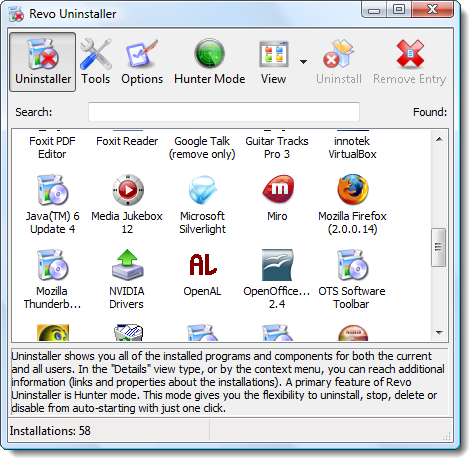
Zmień liczbę ostatnio wyświetlanych pozycji w menu Start systemu Windows 7
Jeśli masz wiele ostatnich dokumentów wyświetlanych w menu Ostatnie elementy w menu Start, może to spowolnić dostęp do menu. To szybkie i łatwe zadanie zmienić liczbę elementów wyświetlanych w menu Ostatnie elementy .
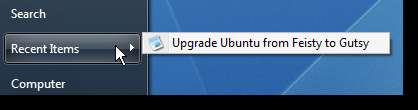
Usuń niepotrzebne elementy z menu Wyślij do
Niektóre programy mogą dodawać elementy do menu Wyślij do podczas ich instalacji. Jeśli tak, dostęp do menu Wyślij do może być powolny. Jednak możesz łatwo dostosuj menu Wyślij do w systemie Windows i usuń elementy, których nie używasz lub nawet całkowicie wyłączyć menu Wyślij do .
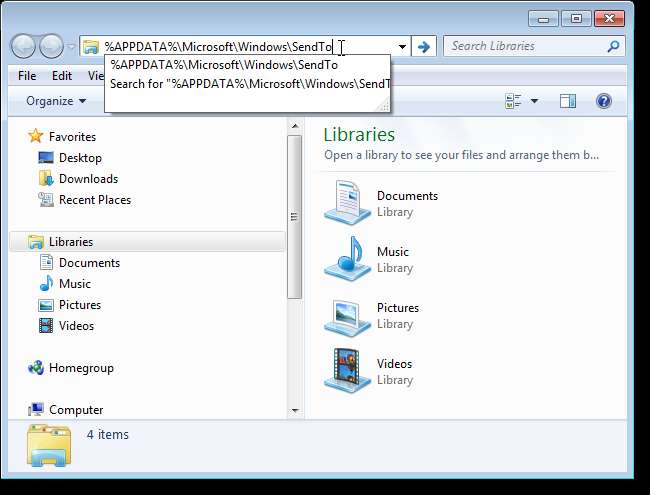
Ogranicz liczbę elementów w każdym folderze
Jeśli masz dużo plików w jednym folderze, może to spowolnić Eksploratora. Najlepiej jest utworzyć wiele folderów i rozłożyć pliki między nimi.
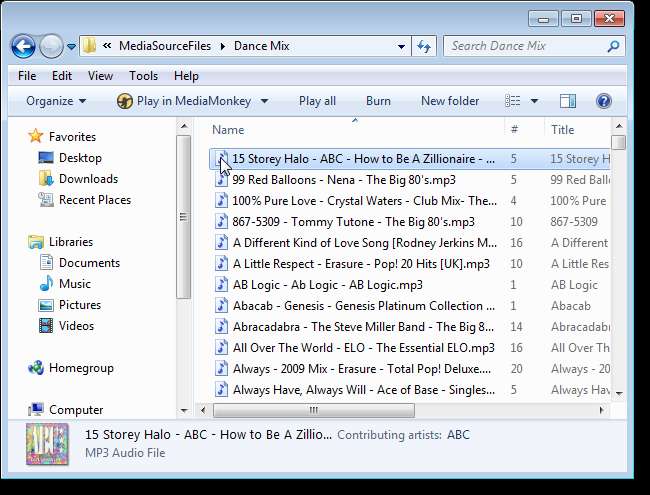
Dokładnie wyczyść komputer
Wentylator w komputerze zasysający powietrze w celu schłodzenia komponentów może zostać zatkany kurzem, sierścią zwierząt i innymi rodzajami brudu. Może to spowodować przegrzanie systemu i jego powolną pracę, a nawet w końcu jego awarię. How-To Geek pokazuje jak dokładnie wyczyścić wnętrze komputera stacjonarnego .

Zainstaluj programy na maszynie wirtualnej
Zainstalowanie programów na maszynie wirtualnej w celu przetestowania ich za pomocą programu do wirtualizacji, takiego jak VirtualBox lub VMware Workstation lub Player, zapewnia sprawne i szybkie działanie maszyny hosta oraz może zapobiec jej spowolnieniu. Po ich odinstalowaniu wszelkie pozostałości pozostają na maszynie wirtualnej, a nie na maszynie hosta (chociaż możesz również użyć Revo Uninstaller, jak wspomniano wcześniej w tym artykule, aby całkowicie odinstalować oprogramowanie). Możesz także sprawdzić, jak sam program podczas działania wpływa na zasoby systemowe.
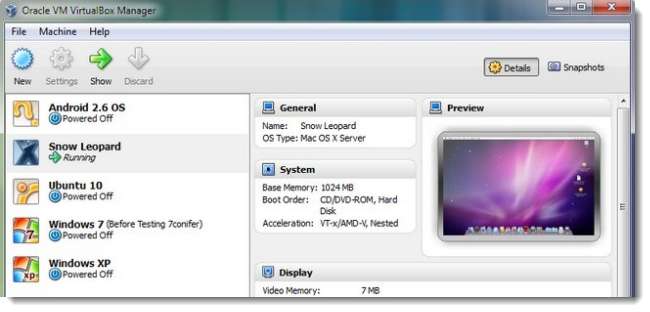
Teraz możesz być szybszy i wydajniejszy podczas pracy lub wygłupów!







